Gracias a la función de « activadores » (ver artículo), es posible exportar automáticamente contactos desde ProspectIn vía la sincronización CRM Zapier. Esta sincronización puede ser un poco delicata. Aquí te explicaremos cómo llevarla a cabo con éxito:
¿Qué es Zapier y los activadores par utilizar la sincronización CRM?
Zapier es una herramienta que te permite sincronizar más de 2000 aplicaciones y softwares entre sí, y todo a través de una interfaz sencilla. Descubrir Zapier.
Los activadores permiten automatizar acciones de acuerdo a eventos entrantes (una solicitud de conexión, un mensaje enviado…) y crear eventos de salida (enviar a Zapier, enviar un mensaje, etc…).
¿Cómo configurarlo?
0. Prerrequisitos :
- Los precios de Zapier funciona de acuerdo al número de acciones ejecutadas. Para reducir costos, vamos a configurar un sistema de envío grupal, actualizando contactos de 10 en 10 dentro de tu CRM. La sincronización de ProspectIn y Zapier necesita de 1 «Zap» en 3 etapas, disponible únicamente en la suscripción premium de Zapier (ver suscripciones de Zapier).
- Los activadores de ProspectIn son parte del plan Avanzado (y Empresarial).
1. Crear el Zap
Haz click en « Crear Zap! » después realiza una búsqueda « Webhook By Zapier » => « Catch Hook » y haz click en « Continuar ». Obtendrás un URL para copiar.
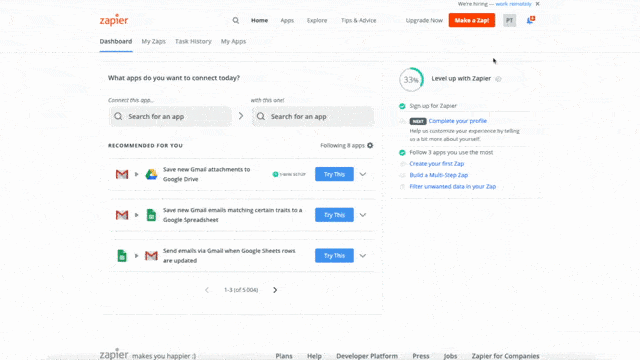
2. Crear Activador en ProspectIn
Haz click en la pestaña « Activadores » dentro el CRM de ProspectIn. Selecciona « Crear » y selecciona el evento de entrada que deseas. Por ejemplo, si deseas sincronizar de manera automática los contactos que han respondido, debes seleccionar « Han respondido ».
En evento de salida, selecciona « Exportar a mi propio CRM ». Copia y pega el URL de Zapier « Guarda e Inicia ».
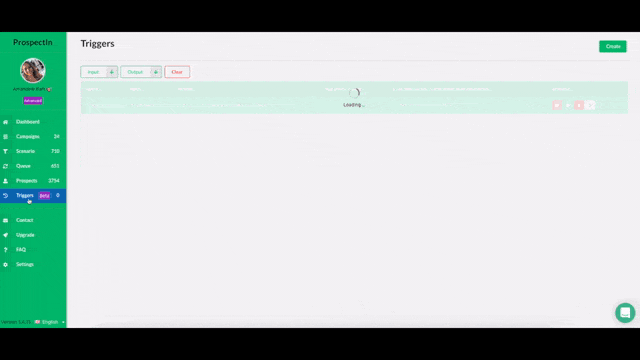
Para validar el activador, se envía una solicitud a Zapier con el fin de iniciar la sincronización.
3. Sincronizar y probar
Haz click en « Continuar » y « Test & Review ». Debes contar con un « Hook A » : estos son los datos de prueba enviados para darle a Zapier el formato de los datos a procesar.
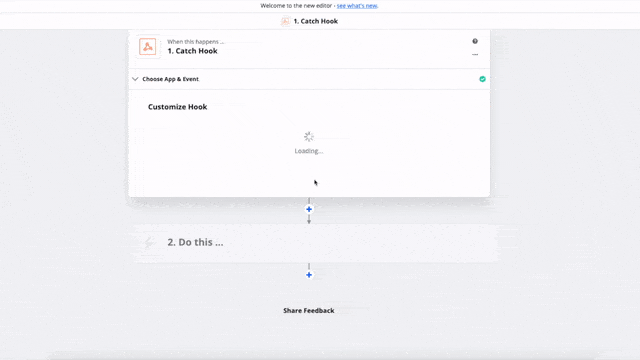
Haz click en « Done editing »
4. Establecer el formato de los datos
En este paso, podrás definir las palabras claves y los datos asociados que exportarás a tu CRM. Por ejemplo, si el campo de tu CRM es « Email », deberás crear una palabra clave « Email » asociada a los datos del correo electrónico « Email » recibidos en el Webhook Zapier.
- Haz click en « Do this ». Busca « Formatear » y Selecciona « ‘Formatear por Zapier » posteriormente « Texto ». Pasa a la siguiente etapa. Selecciona « Split Text ».
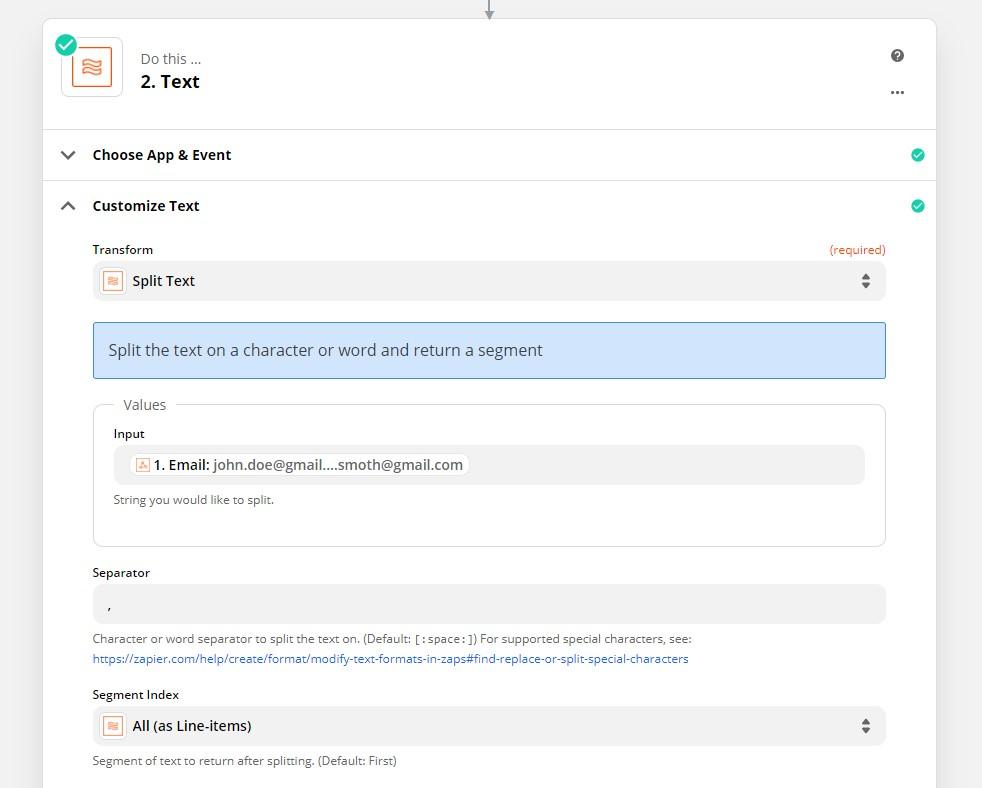
- Deberás realizar el paso anterior por cada dato solicitado. Por ejemplo, los correos electrónicos. Seleccionas el input Email y el separador « , » y solicitas segmentar « All (as Line-Items) ».
NB : ProspectIn envía los datos de manera masiva, por lo que la información a veces puede estar agrupada en la misma celda en la hoja de Google. Seguir los pasos anteriores te permite prevenir esto.
- ¨Continúa de la misma manera para cada una de tus variables:
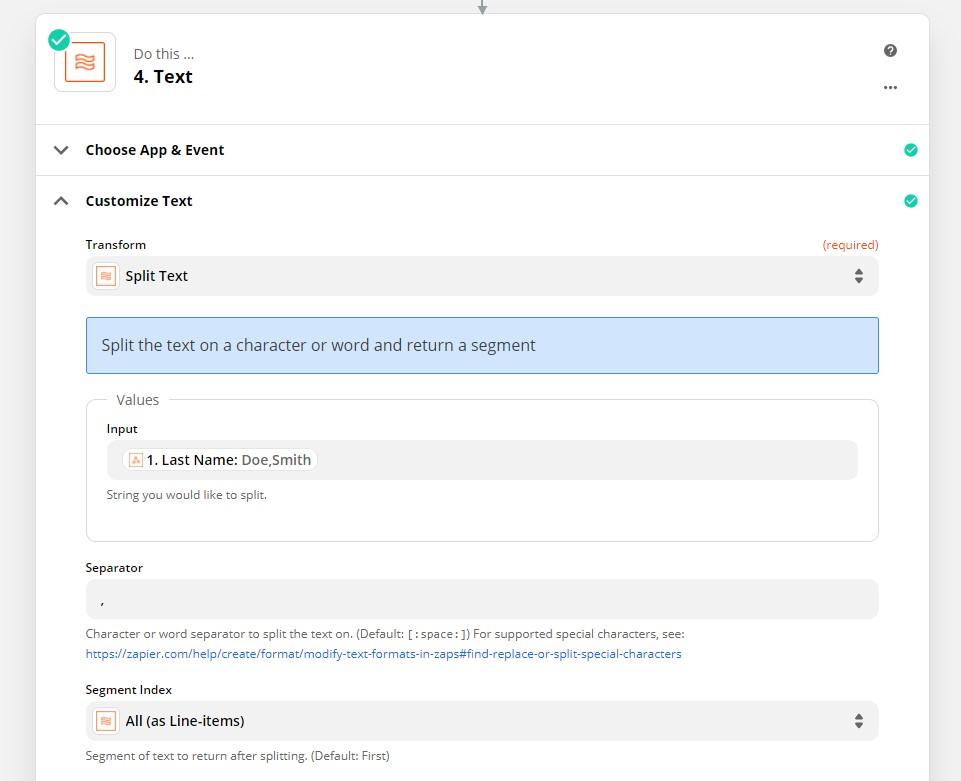
5. Definir la acción de salida
Si deseas exportar los datos a otro CRM, debes crear un segundo zap después de este. Tienes que pasar por la hoja de Google para separar la invormación enviada de manera masiva.
- Haz click en « + ».
- Busca « Google Sheet ». En este caso « Choose action event » selecciona « Create Spreadsheet Row(s) in Google Sheets« . (El plural es importante para la información enviada de manera masiva).
- Haz click en « Continue » para sincronizar la hoja de Google y obtener el URL.
- Selecciona la hoja de excel dónde deseas exportar los datos e ingrésalos.
- Haz click en « Continue » posteriormente « Test & continue » posteriormente selecciona « Done editing ».
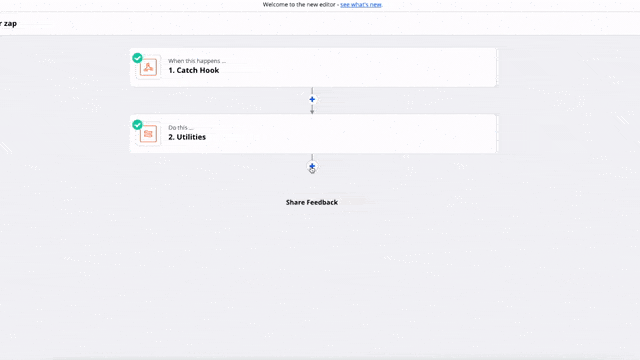
NB : El artículo está actualizado, si todavía marca « Update Spreadsheet Row », debes seleccionar « Create Spreadsheet Row(s) ».
¡Bravo! Tus datos se sincronizarán a partir de ahora.
6. Exportar a un CRM que no sea una Hoja de Google
Para exportar los datos a otro CRM, debes crear otro zap, en dos etapas :
- Etapa 1 : Activador– Google Sheets : New spreasheet Row.
- Etapa 2 : Acción – CRM : Create/Update Contact.
Información importante sobre la sincronización CRM de ProspectIn y Zapier
Puedes crear tantos activadores como desees enviar al mismo Zap. Pero atención, si un correo electrónico de algún contacto no ha sido recuperado, el Activador puede fallar.
¡No dudes en ponerte en contacto con nosotros si tienes alguna duda!











